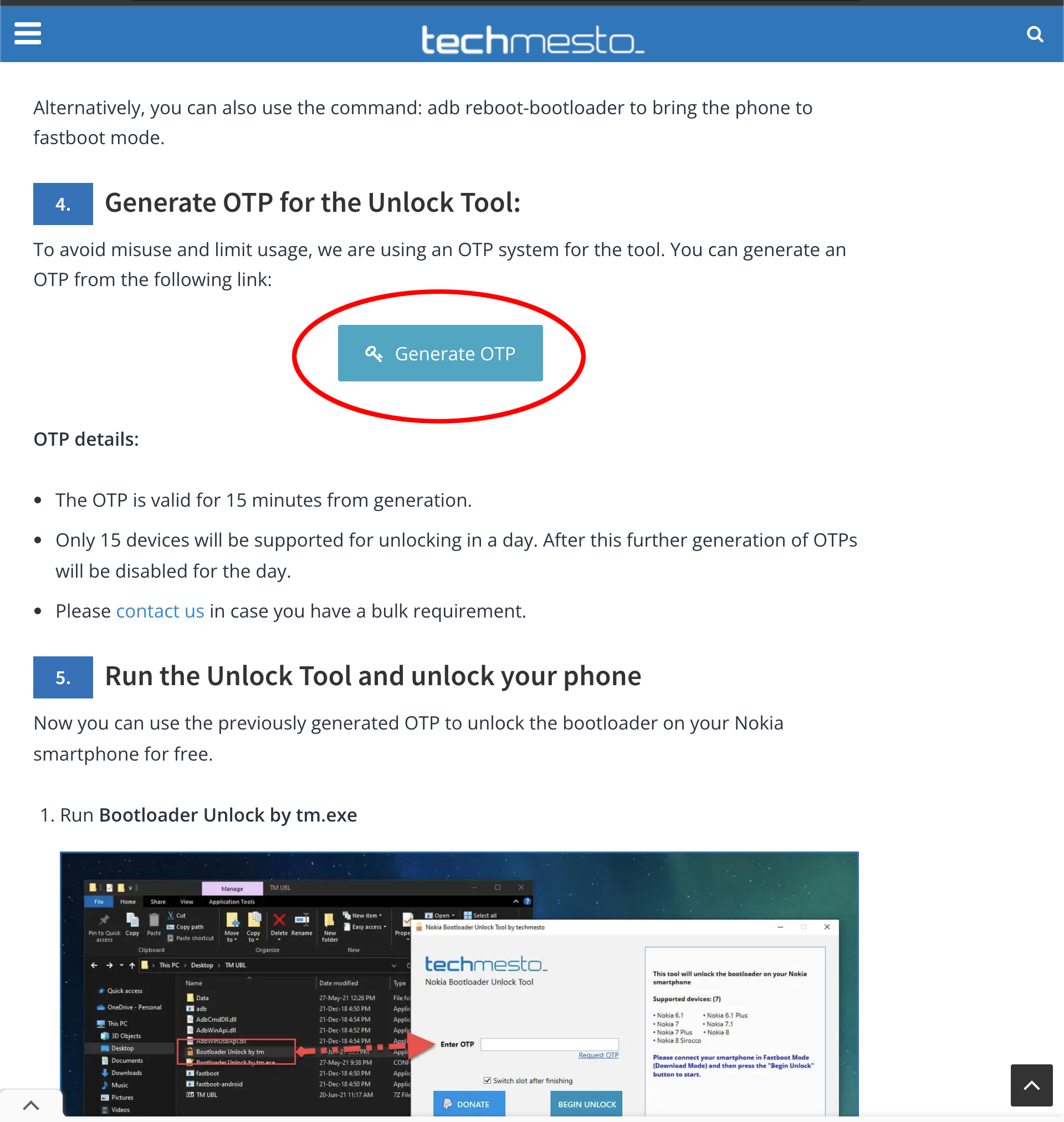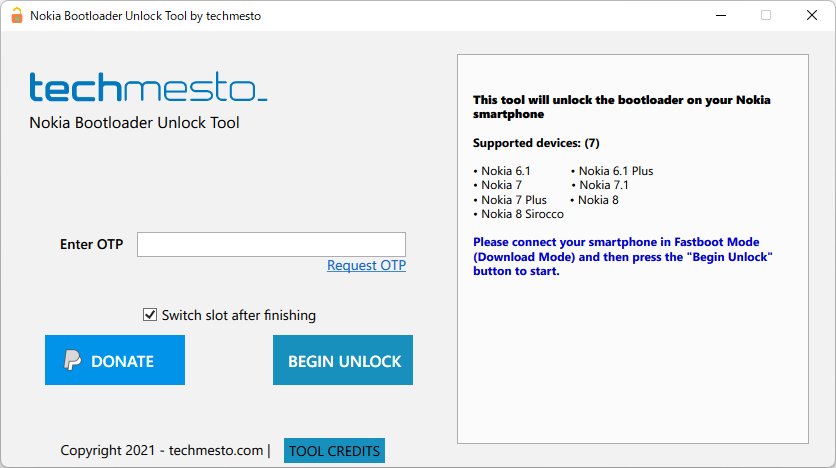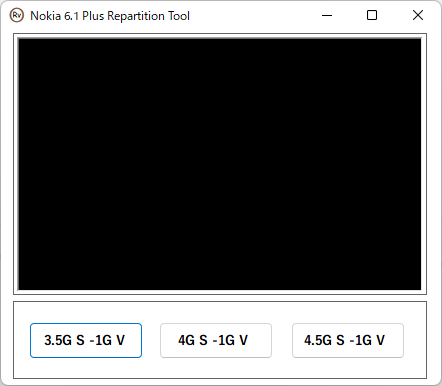Nokia X6 (Nokia 6.1 Plus) をAndroid 12にしようとしたら意外と大変だったので記録しておく
持ち歩く電話機が減りつつあって、ふだん3台に物理SIMとeSIMで5回線くらい詰め込んでいるのですが、ごくまれに2段階認証のSMSなどで使う物理SIMがふたつ余っていて、DSDVできる電話機を使うかあと思って選んだのが2ヶ月くらい前に買ったNokia X6です。
持ち歩く電話機のうち、iPhone 13 mini以外はAndroid 12の端末なので、環境を揃えたくてAndroid 12ベースのカスタムROMを入れようとしたのですが、箱出し状態そのままでは案外大変でした。ただ、ツールがあるのでそのとおりやっていけばきちんと導入できます。
必要なのは64ビット版のWindowsなので、Macな人はVMなりなんなりでどうにかしてください。あと、ブートローダをアンロックする過程で全データが消えることと、そもそも4GB/64GBのバリアントでないとパーティションの拡張が実行できないので、下位モデル(3GB/32GB?)の場合は自力でどうにかする必要があります。
基本中の基本で、ブートローダをアンロックしよう!
ブートローダのアンロックは、基本的には techmesto_ さんのガイド の手順を順にやっていけば完了します。英語が苦手な方のために、かいつまんでフォローしておきます。
まず、Download official Nokia USB Drivers (ADB, Fastboot & others) のところからNokiaのドライバをダウンロードして、インストールしておきます。
次に、ガイドの Download Unlock Tool からツールをダウンロードします。これはどこか適切なフォルダを作って解凍しておいてください。
ここで、デバイスをDownload Modeに入れておきましょう。まず、USBケーブルを抜いているデバイス上で電源キーを長押しして電源を切ります。そして、PCとデバイスをUSBケーブルで接続します。ボリューム下(VolDn)キーと電源キーを同時に長押ししっぱなしにして、しばらくすると画面の左上に Download Mode という表示が出ればOKです。
準備ができたら、ガイドの Generate OTP for Nokia Bootloader Unlock tool というところから、ブートローダのアンロックに必要なOTPキーを生成します。
Get the OTP ボタンを押せばOTPキーが生成されますが、1日(ニューヨーク時間での0時からの計算)に世界中のユーザー全員で合計15件までしか生成できないのと、生成したOTPキーは生成から15分間のみ有効であること、そして1デバイスで1回しか利用できないので、押すタイミングのことをよく考えてからボタンを押してください。
ここで生成したOTPキーを、『Bootloader Unlock by tm.exe』の Enter OTP 欄に入力して、BEGIN UNLOCK ボタンを押せばアンロック処理が開始されます。
デバイスの画面上で本当にアンロックしてよいかを聞かれるので、Yesのほうを選んで電源キーを押してください。そうすれば全データが抹消され、アンロックが行われます。
システム周りのパーティションが小さすぎるのでスペースを空けよう!
アンロックに成功したら、次はパーティション構成をいじってシステム領域を拡張します。画面がDownload Modeでない場合は、先ほどの手順で再びDownload Modeに入れてください。万が一必要な場合、強制再起動はVolDn-電源キーの同時長押しで行けるはずです。
パーティションのリサイズには、以下のツールを使います。Download Toolセクションからダウンロードして解凍してください。
解凍した中身から『Nokia-Repartition-Tool.exe』を実行します。
真ん中の 4G S - 1G V ボタンを押すことを推奨します。これは、システムに4GB、ベンダーに1GBの領域をそれぞれ割り当てることを示していますが、システムとかベンダーとか意味が分からない場合はこれを選んでおけば大丈夫です。
TWRPは公式のが使えるよ!
次のセクションで選ぶカスタムROMを導入するためにも、カスタムリカバリを導入する必要があります。幸い、Nokia X6はTeamWin公式にビルドされているので、それを使いましょう。
この記事を執筆している段階では twrp-3.6.0_9-0-DRG_sprout.img が最新版で、Android 12にも対応しているバージョンでした。基本的にはこれと同じか、それ以降のものを選べば問題ないかと思います。
デバイスがDownload Modeの状態で、コマンドプロンプトやPowerShellを使い、以下のコマンドを入力してください。
> fastboot boot C:\Users\__****__\Downloads\twrp-__3.6.0_9-0__-DRG_sprout.img__ の文字で囲ってある部分は、お使いの環境とダウンロードしたファイルで変わるので、そのあたりよしなにしてください。
これでTWRPが起動してくるので、最初の画面のスワイプを行って、Advanced ボタンから Flash current booted TWRP を実行してください。これで本体にTWRPが書き込まれます。
これから使ってゆくROMを選ぼう!
TWRPが書き込まれると、様々なカスタムROMを実際に導入することが可能になります。Nokia X6は、以下のようにまとめてくださっているサイトがいくつかあり、特にリストの上の Raghu Varma さんは、まとめる以外にも精力的にROMやツールを作っており、Snapdragon 660搭載のNokia端末のカスタム情勢には欠かせない人物です。
今回、筆者は Aosp Extended Android 12 for Nokia Phones ( With GApps ) を使うことにして、執筆時点で最新の AospExtended-v9.0-Dragon-UNOFFICIAL-20211011-1506.zip をダウンロードしました。
実際にカスタムROMを書き込むためには、デバイス側でTWRPを起動しておいて、このZIPファイルをデバイス側へ送ってあげる必要があります。PC側から以下のようなコマンドを使うことで、デバイスの内部ストレージにファイルが書き込まれます。
> adb push C:\Users\__****__\Downloads\AospExtended-v9.0-Dragon-UNOFFICIAL-__20211011-1506__.zip /sdcard/ここも、__ で囲った部分はよしなにしてください。ファイルの転送が終わったら、Install ボタンを押して転送したファイルを選ぶと、あとは確認画面をスワイプすればROMの書き込みが開始されます。
書き込みが正常に終了すれば再起動を行うのですが、初回起動はちょっと信じられないほど長いので、固まったと思わずに辛抱強く10分以上待つ必要があるかもしれません。いちど起動してしまえば、次の再起動からはこんなに時間はかからないので安心してください。